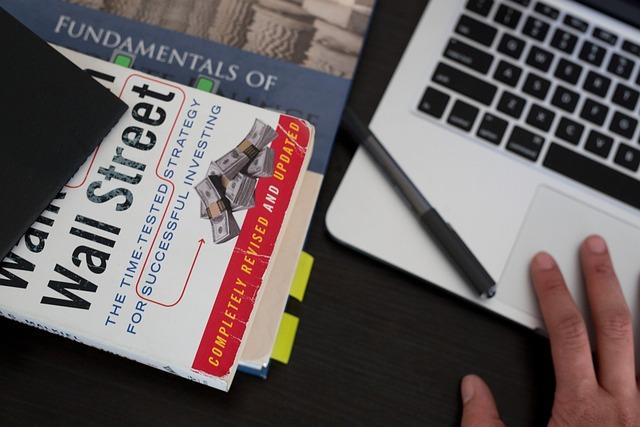在现代电脑硬件领域,NVIDIA无疑是一个家喻户晓的名字。作为显卡技术的领军企业,NVIDIA的产品和驱动程序在性能和稳定性上一直备受用户信赖。然而,即便是最可靠的系统也可能出现故障,其中之一便是NVIDIA控制面板的失踪问题。本文将深入探讨这一现象,分析可能的原因,并提供一系列解决方案。
问题分析
首先,我们需要理解NVIDIA控制面板的重要性。这个小小的界面是用户与显卡之间交互的桥梁,它允许用户调整显示设置,管理多显示器,甚至优化游戏性能。当控制面板消失时,用户可能会感到无所适从。
以下是可能导致NVIDIA控制面板失踪的几个原因
1.驱动程序故障这是最常见的原因。驱动程序可能因为安装不完全、更新错误或系统冲突而损坏。
2.操作系统问题Windows系统的更新或其他程序可能会不小心更改或删除NVIDIA相关的文件。
3.硬件问题显卡本身可能存在问题,如接触不良或损坏。
4.第三方软件冲突某些第三方软件可能与NVIDIA控制面板冲突,导致其无法正常工作。
解决方案
针对以上原因,以下是一系列可能的解决方案
1.重启电脑
这个看似简单的步骤往往能解决许多看似复杂的问题。重启电脑可以刷新系统资源,解决暂时的软件冲突。
2.检查显卡驱动
-更新驱动程序访问NVIDIA官方网站载最新的驱动程序,并按照指示进行安装。
-卸载并重新安装驱动程序如果更新无效,可以尝试完全卸载当前驱动程序,然后重新安装。
3.检查操作系统
-系统恢复如果问题出现在Windows更新之后,可以尝试使用系统恢复功能回退到更新前的状态。
-检查系统文件使用Windows内置的系统文件检查器工具,扫描并修复系统文件。
4.检查硬件
-检查显卡确保显卡安装正确,接触良好。如果可能,尝试更换显卡以排除硬件故障。
-检查电源确保电源充足,显卡的供电没有问题。
5.管理第三方软件
-禁用冲突软件如果怀疑是第三方软件导致的问题,可以尝试禁用或卸载这些软件。
-使用兼容模式某些软件可能在特定版本的Windows上运行不正常。可以尝试将软件设置为在兼容模式下运行。
预防措施
为了避免未来再次出现类似问题,以下是一些预防措施
-定期更新驱动程序保持显卡驱动程序最新可以避免许多问题。
-谨慎安装软件避免安装可能与其他软件或系统冲突的第三方软件。
-定期检查系统健康使用系统内置的工具定期检查系统文件和硬件状态。
结语
NVIDIA控制面板的失踪可能会给用户带来不小的困扰,但通过上述分析和解决方案,我们有望解决这个问题。记住,定期维护和谨慎使用软件是确保电脑健康运行的关键。如果以上方法都无法解决问题,可能需要联系NVIDIA的技术支持寻求帮助。